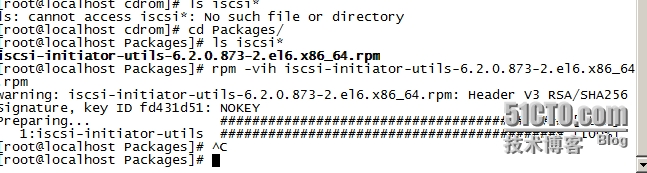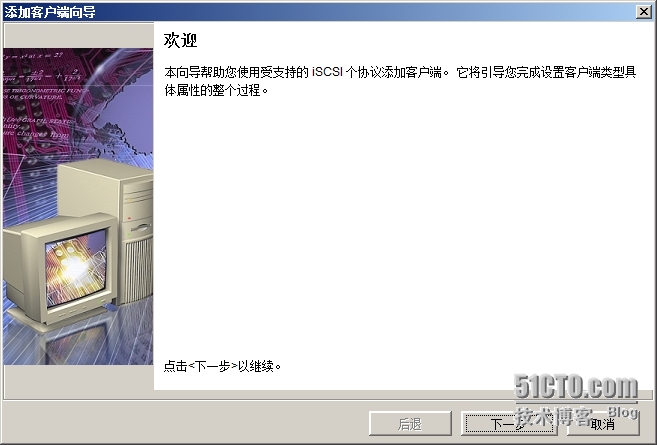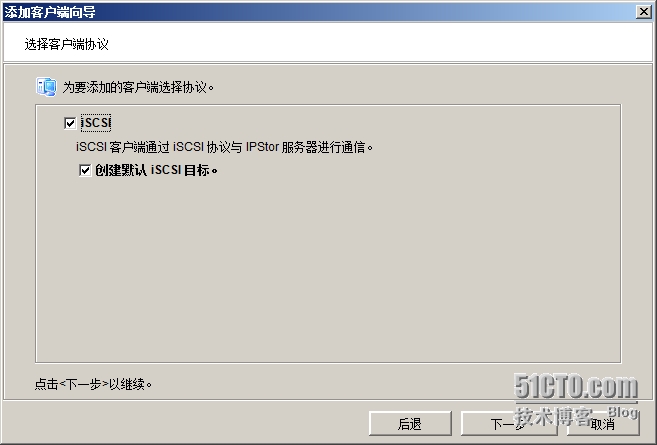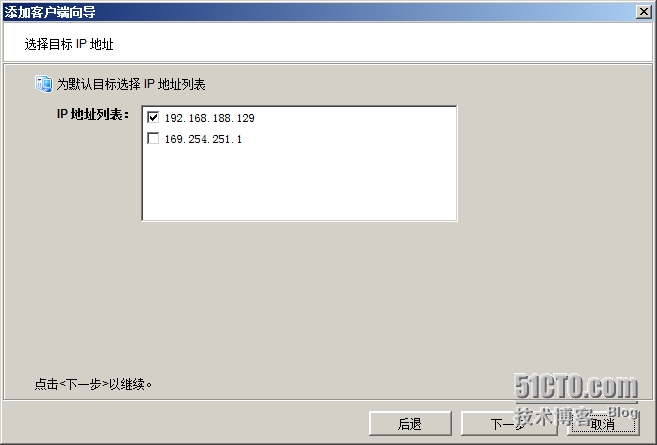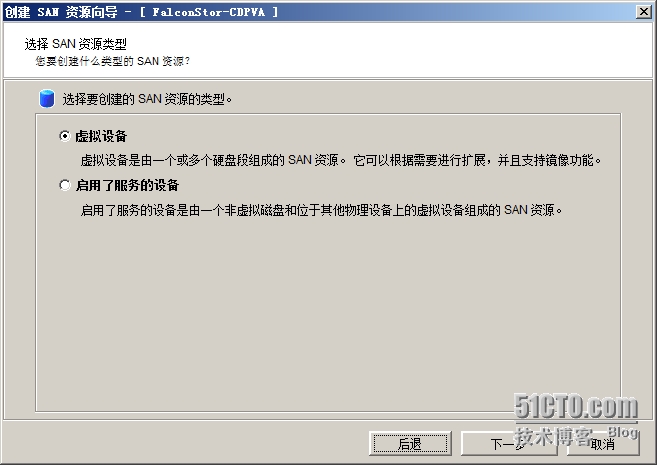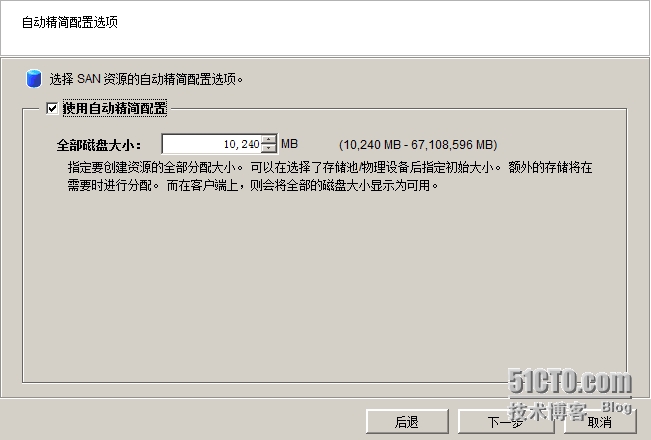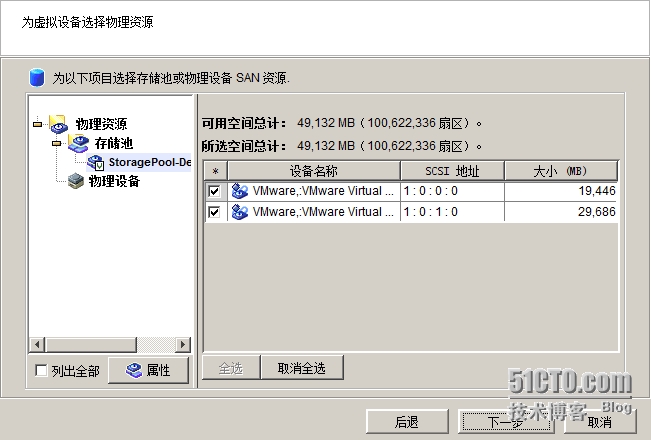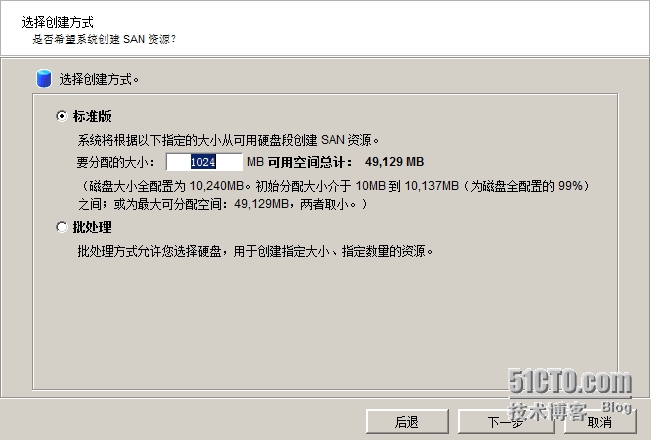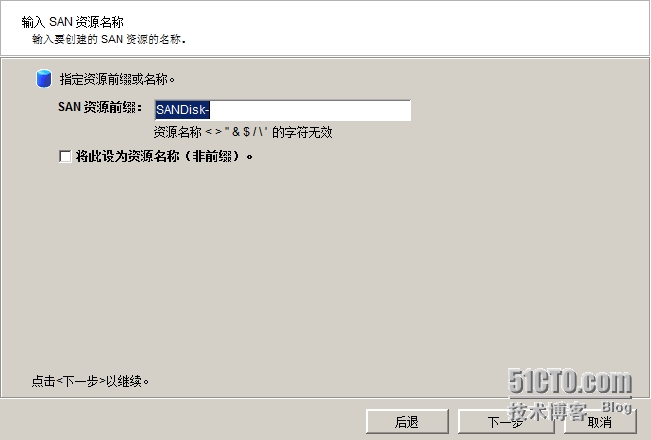linux下分配磁盘
在linux安装和配置Initiator
挂载
[root@localhost ~]# mkdir/mnt/cdrom
[root@localhost ~]# mount/dev/cdrom /mnt/cdrom
安装包
[root@localhost ~]# cd/mnt/cdrom/
[root@localhost cdrom]#cd Packages/
[root@localhostPackages]# ls iscsi*
iscsi-initiator-utils-6.2.0.873-2.el6.x86_64.rpm
[root@localhostPackages]# rpm -vih iscsi-initiator-utils-6.2.0.873-2.el6.x86_64.rpm
在管理控制台新建客户端
在SAN客户端中添加
选中ISCSL下一步
选择Ip地址表下一步
选择或添加分配给客户端的启动器 下一步
一步一步下去一直到完成.
完成后输入:
[root@localhostPackages]# iscsiadm -m discovery -t sendtargets -p 192.168.188.129
192.168.188.129:3260,0iqn.2000-03.com.falconstor-ipstor.FalconStor-CDPVA.22b1279ae764-0
给客户端分配磁盘
当完成后会弹出是否分配磁盘的窗口一步一步选择就可以完成了
在客户端上输入
[root@localhostPackages]# iscsiadm -m node -Tiqn.2000-03.com.falconstor-ipstor.FalconStor-CDPVA.22b1279ae764-0192.168.188.129 -l
连接服务器
[root@localhost Packages]# fdisk -l
Disk /dev/sda: 42.9 GB, 42949672960 bytes
255 heads, 63 sectors/track, 5221 cylinders
Units = cylinders of 16065 * 512 = 8225280bytes
Sector size (logical/physical): 512 bytes /512 bytes
I/O size (minimum/optimal): 512 bytes / 512bytes
Disk identifier: 0x000a4efc
Device Boot Start End Blocks Id System
/dev/sda1 * 1 64 512000 83 Linux
Partition 1 does not end on cylinderboundary.
/dev/sda2 64 5222 41430016 8e Linux LVM
Disk /dev/mapper/VolGroup-lv_root: 38.2 GB,38226886656 bytes
255 heads, 63 sectors/track, 4647 cylinders
Units = cylinders of 16065 * 512 = 8225280bytes
Sector size (logical/physical): 512 bytes /512 bytes
I/O size (minimum/optimal): 512 bytes / 512bytes
Disk identifier: 0x00000000
Disk /dev/mapper/VolGroup-lv_swap: 4194 MB,4194304000 bytes
255 heads, 63 sectors/track, 509 cylinders
Units = cylinders of 16065 * 512 = 8225280bytes
Sector size (logical/physical): 512 bytes /512 bytes
I/O size (minimum/optimal): 512 bytes / 512bytes
Disk identifier: 0x00000000
Disk /dev/sdb: 21.5 GB, 21474836480 bytes
64 heads, 32 sectors/track, 20480 cylinders
Units = cylinders of 2048 * 512 = 1048576bytes
Sector size (logical/physical): 512 bytes /512 bytes
I/O size (minimum/optimal): 512 bytes / 512bytes
Disk identifier: 0x00000000
出现20G磁盘
成功。
郑重声明:本站内容如果来自互联网及其他传播媒体,其版权均属原媒体及文章作者所有。转载目的在于传递更多信息及用于网络分享,并不代表本站赞同其观点和对其真实性负责,也不构成任何其他建议。